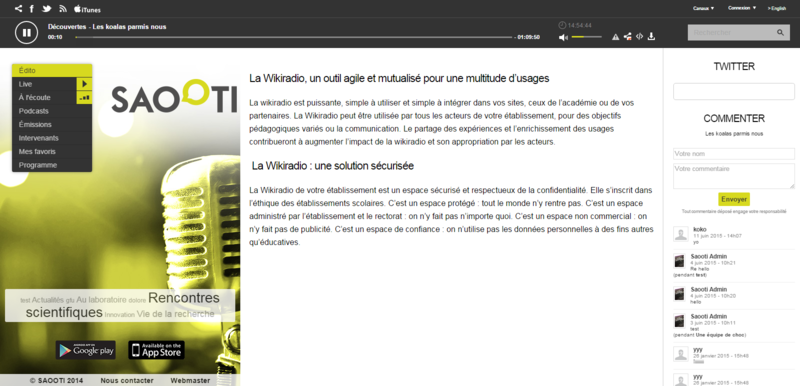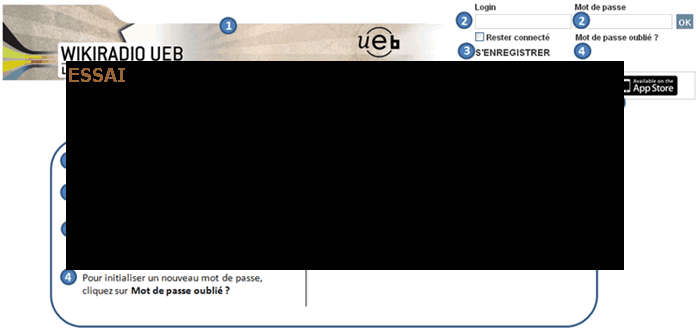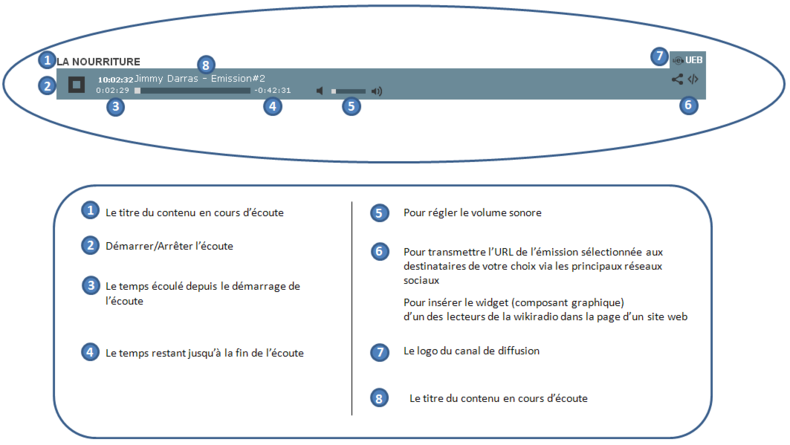L'hyper-player : Différence entre versions
| Ligne 25 : | Ligne 25 : | ||
| valign="top" width="800" | | | valign="top" width="800" | | ||
| − | [[Image:Hyperplayer 4 -Tout1.png|left|800px|Hyperplayer 4 -Tout1.png]] | + | [[Image:Hyperplayer 4 -Tout1.png|left|800px|Hyperplayer 4 -Tout1.png]] |
|} | |} | ||
| Ligne 47 : | Ligne 47 : | ||
| valign="top" width="800" | | | valign="top" width="800" | | ||
[[Image:Essai2.png|left|800px|Essai2.png]] | [[Image:Essai2.png|left|800px|Essai2.png]] | ||
| − | |||
| − | |||
| − | |||
| − | |||
| − | |||
| − | |||
| − | |||
| − | |||
| − | |||
| − | |||
| − | |||
| − | |||
| − | |||
| − | |||
| − | |||
| − | |||
| − | |||
| − | |||
| − | |||
| − | |||
| − | |||
| − | |||
| − | |||
| − | |||
| − | |||
| − | |||
| − | |||
| − | |||
| − | |||
| − | |||
| − | |||
| − | |||
| − | |||
| − | |||
|} | |} | ||
| Ligne 134 : | Ligne 100 : | ||
| | | | ||
| valign="top" width="800" | | | valign="top" width="800" | | ||
| − | [[Image:Hyperplayer -Info en continu.png|thumb|left|790px | + | [[Image:Hyperplayer -Info en continu.png|thumb|left|790px]] |
|} | |} | ||
| Ligne 174 : | Ligne 140 : | ||
| | | | ||
| valign="top" width="800" | <br> | | valign="top" width="800" | <br> | ||
| − | [[Image:Onglets.png|thumb|left|790px]]<br><br> | + | [[Image:Onglets.png|thumb|left|790px|Onglets.png]]<br><br> |
|} | |} | ||
| Ligne 204 : | Ligne 170 : | ||
| | | | ||
| valign="top" width="800" | <br> | | valign="top" width="800" | <br> | ||
| − | [[Image:Onglets.png|thumb|left|790px]]<br><br> | + | [[Image:Onglets.png|thumb|left|790px|Onglets.png]]<br><br> |
<br> | <br> | ||
Version du 12 novembre 2012 à 12:12
SommaireL'hyper-player |
| Bien plus qu'un simple lecteur multimedia, l'hyper-player est le reflet de l'identité de votre wikiradio et la vitrine votre activité.
L'illustration ci-contre donne un exemple de toutes les possibliltés d'information et d'action qu'offre l'hyper-player. Avec l'hyper-player, vos auditeurs peuvent :
Chacun des éléments de l'hyper-player est détaillé dans la rubrique Les éléments de l'hyper-player |
Titre 1 |
Titre 2 |
|
|
Les éléments de l'hyper-player |
L'accueil |
|
C'est dans la partie haute de l'hyper-player que vous pouvez :
|
L'info en continu |
|
Ce bandeau vous informe en permanence et en temps réel :
Vous pouvez forcer l'affichage (Suivant ou Précédent) en agissant sur les boutons > ou < de chaque rubrique. |
Le player |
|
C'est le lecteur des contenus que vous sélectionnez. |
|
Les onglets : là où tout se passe |
|
L'hyper-player donne accès à une information riche et dynamique qui ne peut pas être affichée sur un seul écran. Pour faciliter l'affichage des informations et la navigation d'une rubrique à une autre, vous disposez d'onglets. Ces onglets sont personnalisables selon vos besoins. L'illustration ci-contre montre un exemple d'onglets communément mis en oeuvre dans les wikiradios Saooti. |
L'édito |
|
L'hyper-player donne accès à une information riche et dynamique qui ne peut pas être affichée sur un seul écran.
|
|
Voir aussi
- Le Wikiradio manager
- Gérer la médiathèque
- Gérer une programmation
- Le studio
- La vidéo
- Promouvoir ma Wikiradio
- Revenir à l'accueil